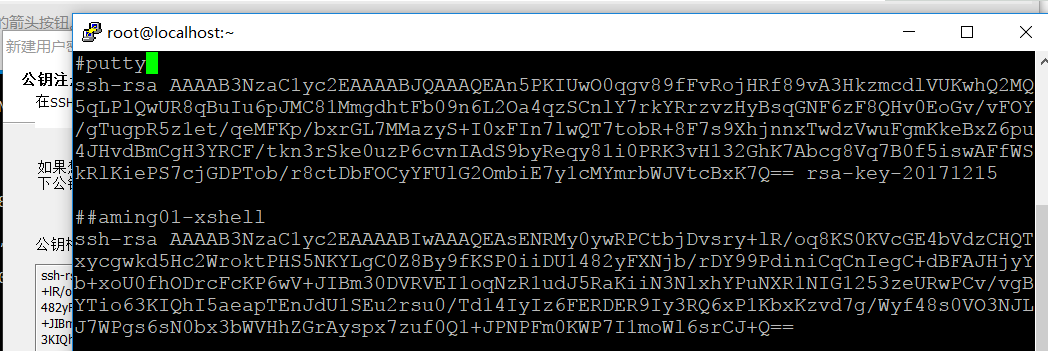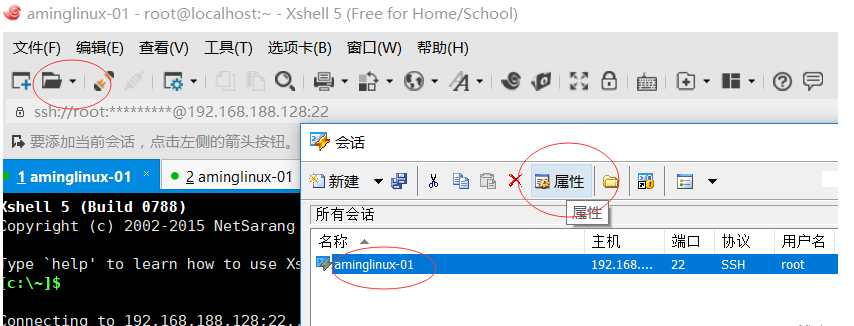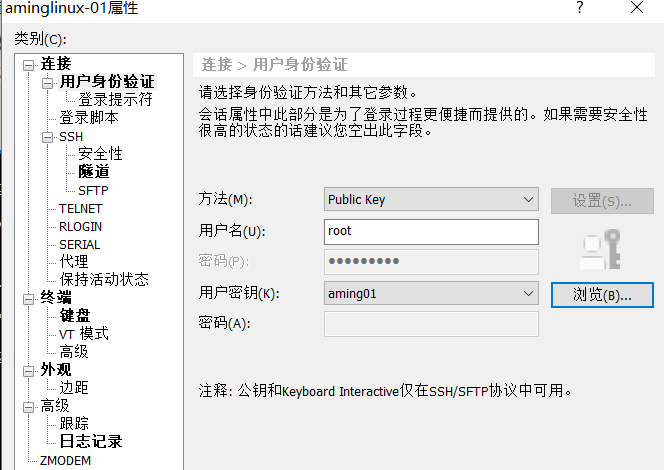9月7日任务
1.9 使用PuTTY远程连接Linux
1.10 使用xshell连接Linux
1.11 PuTTY密钥认证
1.12 xshell密钥认证
1.9 使用PuTTy远程连接linux
(1) putty 下载 putty.zip (a .ZIP archive of all the above) 32-bit: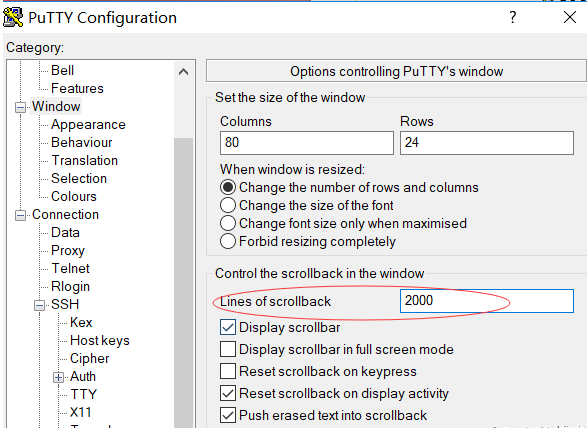
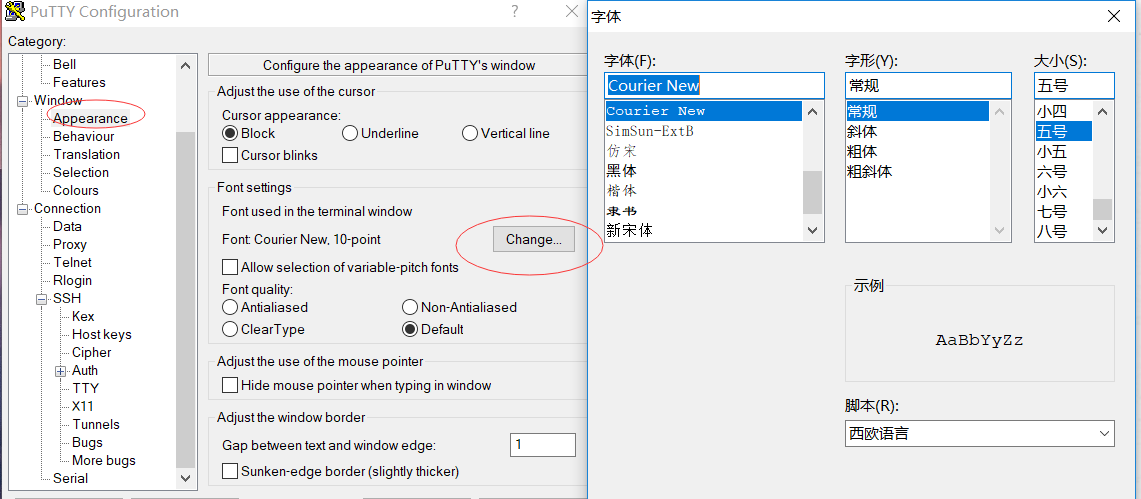 选择字体和字号
选择字体和字号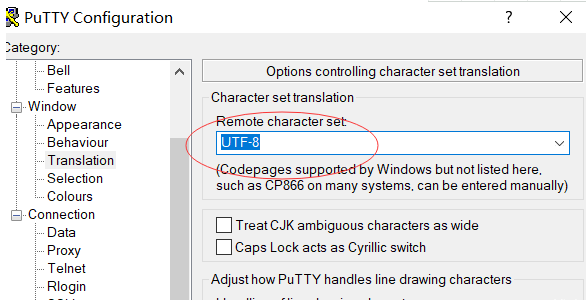 传输需要设置成UTF-8,可以显示中文; 双击打开putty后,输入要连接的iP和端口号,默认端口号为22,输入名字点击load-->save即可,点击Open 打开PuTTy,输入配置的管理员名字root和密码登录即可。 支持双击复制,右击粘贴。 ctrl+d 直接关闭。
传输需要设置成UTF-8,可以显示中文; 双击打开putty后,输入要连接的iP和端口号,默认端口号为22,输入名字点击load-->save即可,点击Open 打开PuTTy,输入配置的管理员名字root和密码登录即可。 支持双击复制,右击粘贴。 ctrl+d 直接关闭。 1.10 使用xshell远程连接linux
(1)xshell 选择家庭版不然会收费。 安装完毕>>配置 linux IP 和端口号22 登陆linux账号、密码,连接即可,可以复制粘贴。 可以在工具-->选项-->键盘和鼠标设置复制粘贴的操作。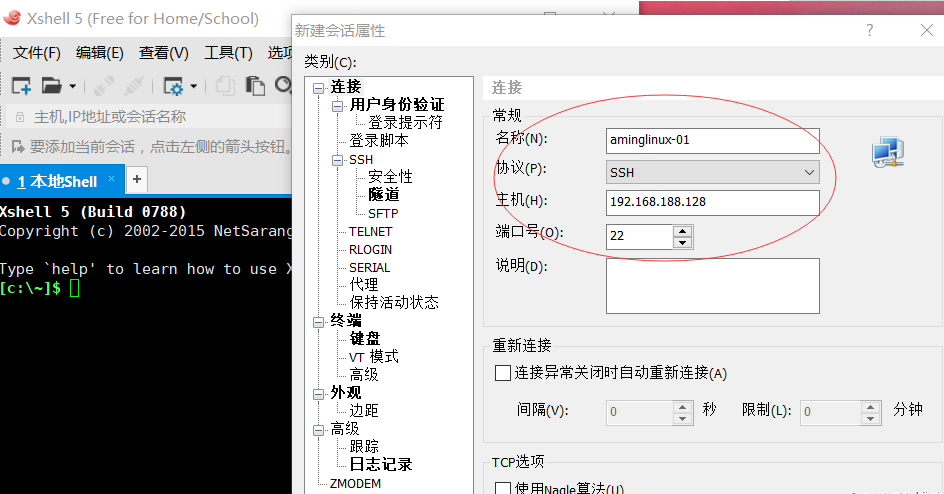
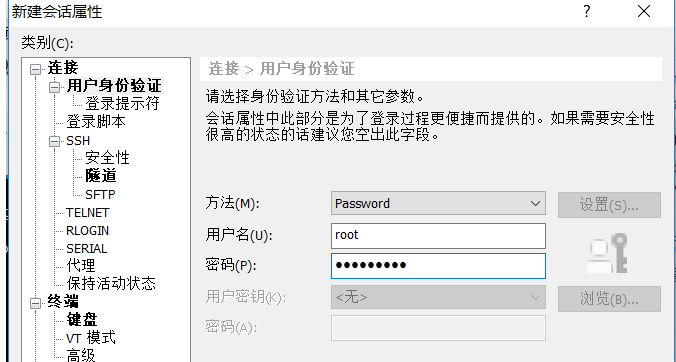
1.11 使用puTTy认证密钥
(1)打开PUTTYGEN.exe ,点击generte,-获取密钥,--设置密码私钥 123456,生成密钥对--公私钥对保存一下。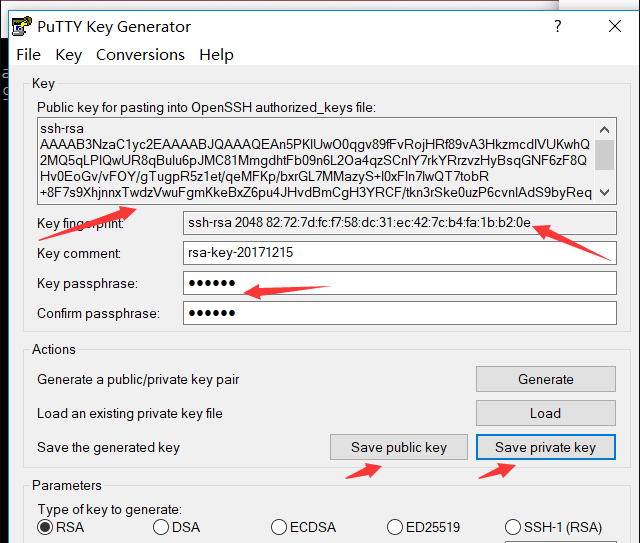 (2)创建私钥文件 在linux配置如下: < mkdir /root/.ssh>---创建目录 <chmod 700 /root/.ssh >--更改权限 < vi /root/.ssh/authorized_keys>--创建文件,编辑公钥文件保存退出。 粘贴公钥文件authorized_keys---注意 先按下 i,不然会少一个s <setenforce 0 >--暂时 关闭防火墙
(2)创建私钥文件 在linux配置如下: < mkdir /root/.ssh>---创建目录 <chmod 700 /root/.ssh >--更改权限 < vi /root/.ssh/authorized_keys>--创建文件,编辑公钥文件保存退出。 粘贴公钥文件authorized_keys---注意 先按下 i,不然会少一个s <setenforce 0 >--暂时 关闭防火墙 
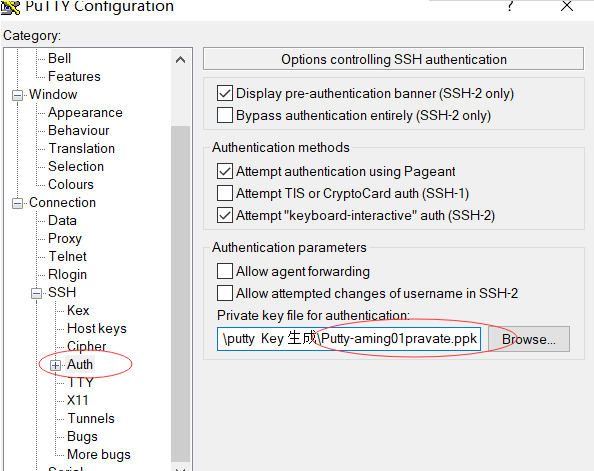 登陆效果如下:
登陆效果如下: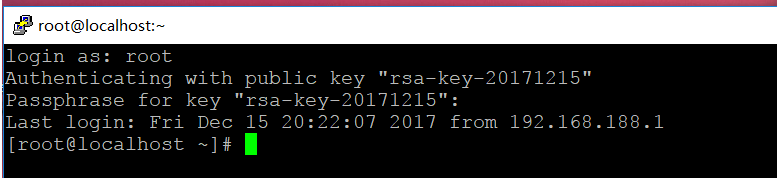 密钥的好处,可以禁止密码只用密钥更安全。
密钥的好处,可以禁止密码只用密钥更安全。 1.12 使用Xshell认证密钥
(1) Xshell--获取密钥,--设置密码 123456 Xshell--工具--新建用户生成密钥--打开会话--RSA--2048--填入账号aming01--密码123456--复制出公钥--并保存一下公钥文件;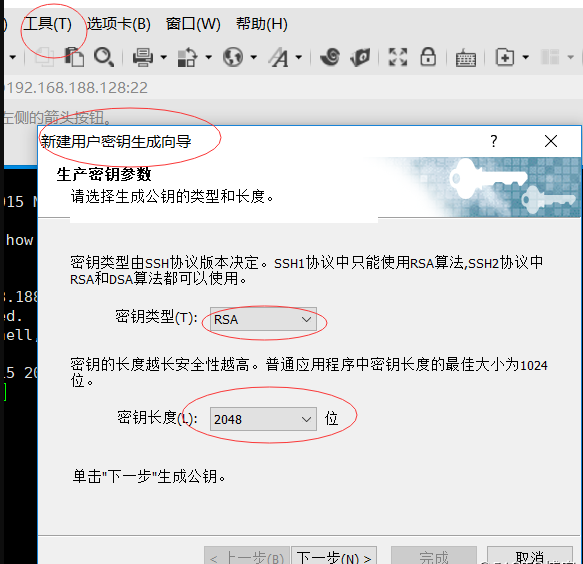 (2)创建私钥文件 < vi /root/.ssh/authorized_keys>--编辑公钥文件保存退出。
(2)创建私钥文件 < vi /root/.ssh/authorized_keys>--编辑公钥文件保存退出。 代表注释掉不生效。